- AE怎么使用修整路径制作线条动画 08-14 11:32
- 怎么使用AE制作出简单下雨效果 08-12 14:45
- Ae怎么分割时间轴图层 08-12 10:04
- AE制作摄像机镜头拉近效果的详细步骤 08-07 16:47
- AE图片怎么添加水波 08-05 14:23
- AE怎么打造破碎效果 08-01 15:50
- AE旋转的星云效果的做法 08-01 11:59
- AE中效果控件怎么使用 08-01 11:42
Adobe After Effects软件中,粒子点线怎么调色,不少用户表示不知道如何操作。这里为大家带来关于Adobe After Effects粒子点线调色的方法步骤分享,一起来看看吧!
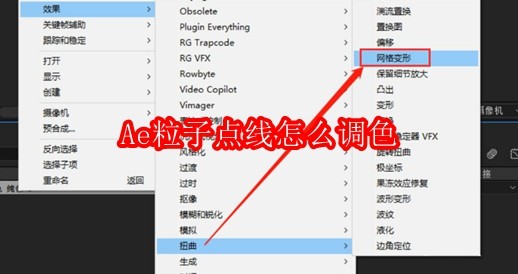
1.打开界面后,鼠标右键点击图片的纯色层,在下拉页中依次选择Effect、Rowbyte、Plexus按钮
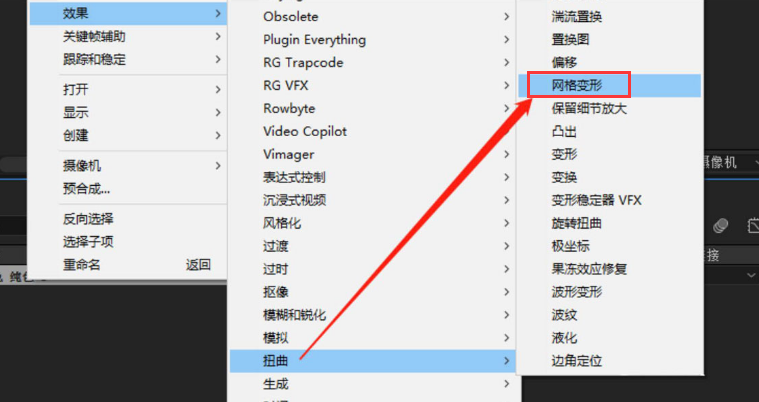
2.在跳出的弹框中打开Add Geometry下拉选项,点击Primitives按钮
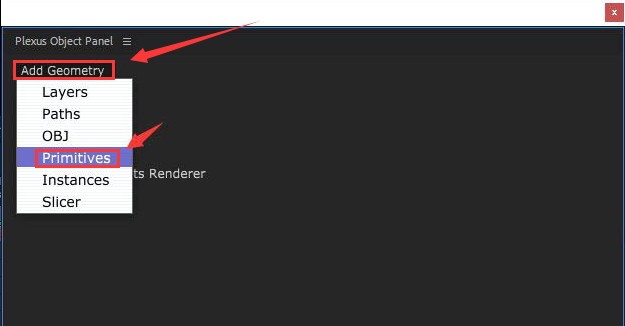
3.随后在Add Renderer选项中点击Lines按钮
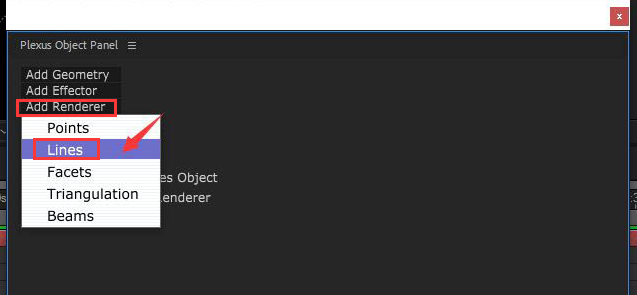
4.完成设置后,在页面的空白图层右键选择New栏目下的Camera选项
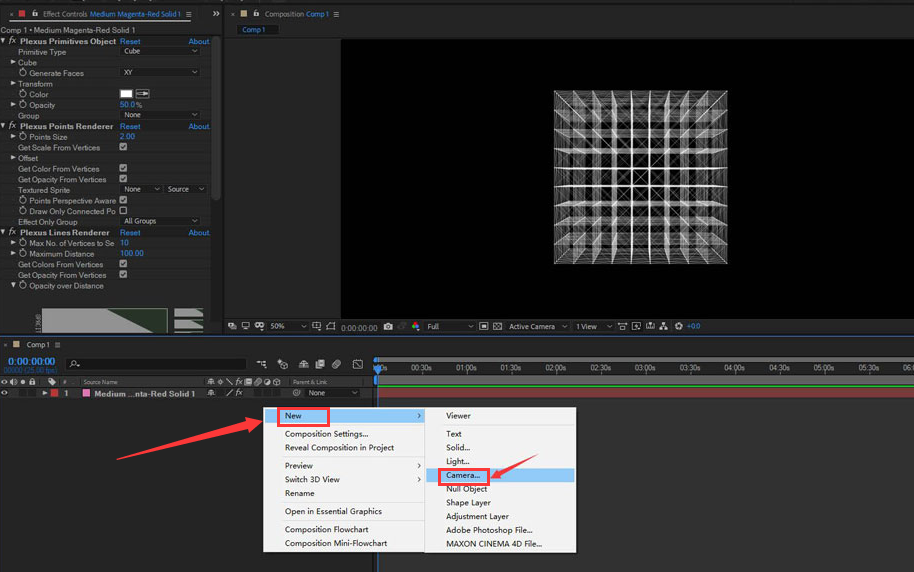
5.点击左侧Transform选项下的Color按钮,调整粒子线条颜色
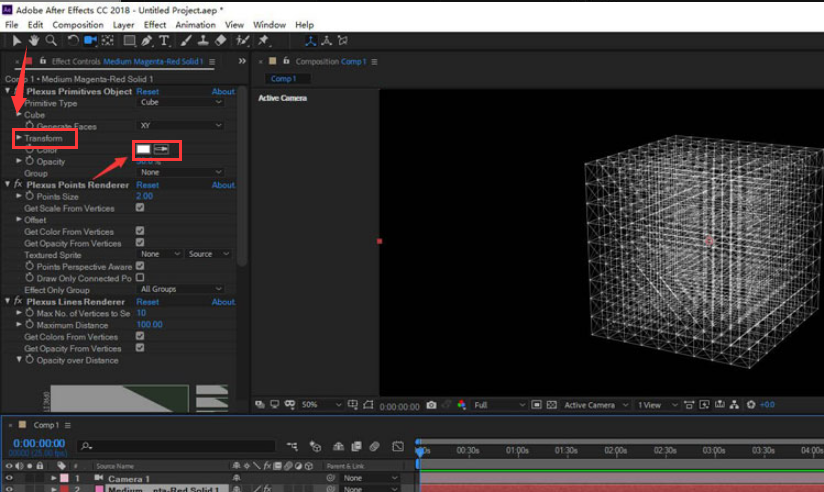
6.取消勾选Plexus Points Render下的Get Color From Vertices按钮,为线条适当修改size大小即可
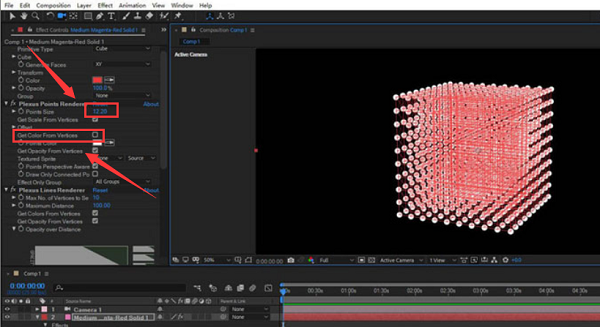
1.05MB / 2025-10-13
1.05MB / 2025-10-13
83.15MB / 2025-10-13
13.40MB / 2025-10-13
22.65MB / 2025-10-13
337KB / 2025-10-13
1.05MB
2025-10-13
1.05MB
2025-10-13
1.05MB
2025-10-13
1.05MB
2025-10-13
1.05MB
2025-10-13
1.05MB
2025-10-13
84.55MB / 2025-09-30
248.80MB / 2025-07-09
2.79MB / 2025-08-22
63.90MB / 2025-07-08
1.90MB / 2025-09-07
210.99MB / 2025-06-09
374.16MB / 2025-01-24
京ICP备14006952号-1 京B2-20201630 京网文(2019)3652-335号 沪公网安备 31011202006753号违法和不良信息举报/未成年人举报:legal@3dmgame.com
CopyRight©2003-2018 违法和不良信息举报(021-54473036) All Right Reserved
















